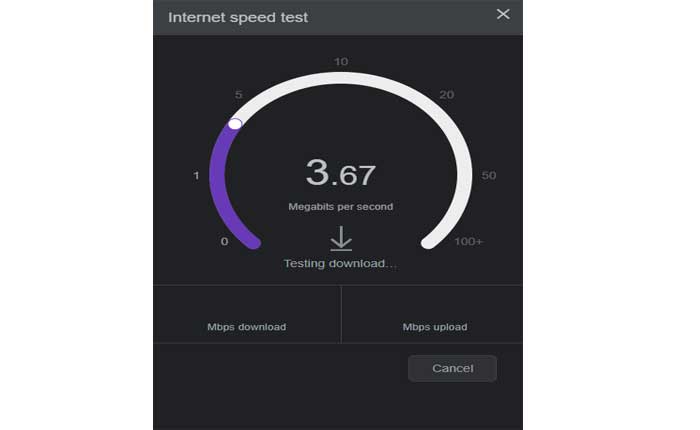
¿Te enfrentas al error PB 1410 en Hotstar? En caso afirmativo, no se preocupe, ha venido al lugar correcto.
Hotstar es una plataforma de transmisión que opera principalmente en India y ofrece una amplia gama de contenido que incluye películas, programas de televisión, deportes y programación original.
Hotstar produce su propio contenido exclusivo llamado Hotstar Specials.
Sin embargo, muchos usuarios se enfrentan al problema Error PB 1410 en Hotstar.
¿Estás aquí por la misma razón? En caso afirmativo, no se preocupe, lo tenemos cubierto; en esta guía le brindaremos algunas soluciones efectivas para corregir el error.
Cómo reparar el error PB 1410 de Hotstar
Aquí hay algunos pasos que puede intentar para solucionar el problema:
Comprueba tu conexión a Internet:
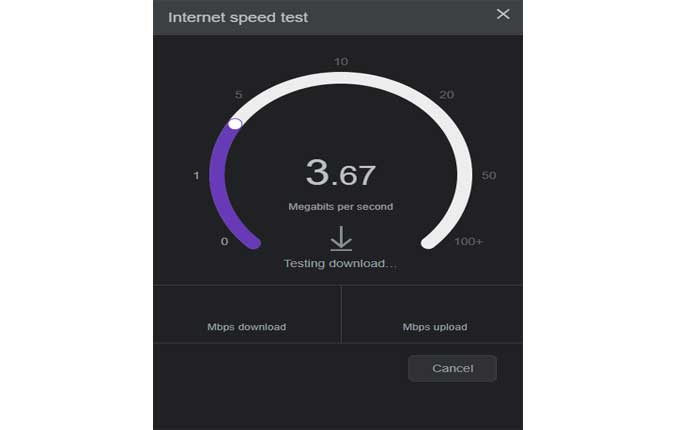
Asegúrese de que su dispositivo esté conectado a Internet y que la conexión sea estable.
Puede intentar abrir otros sitios web o servicios de transmisión para verificar su conexión a Internet.
Si está utilizando Wi-Fi, asegúrese de que su dispositivo esté conectado a una red Wi-Fi confiable.
A veces, las redes Wi-Fi pueden experimentar problemas de conectividad intermitentes, por lo que es posible que debas restablecer tu enrutador o cambiar a una red diferente si es posible.
Si está utilizando datos móviles para transmitir contenido, verifique la intensidad de su señal celular.
La intensidad de la señal débil o fluctuante puede provocar errores de transmisión.
Puede utilizar herramientas o aplicaciones de prueba de velocidad para comprobar su velocidad de Internet.
Verifique si hay problemas con el servidor:
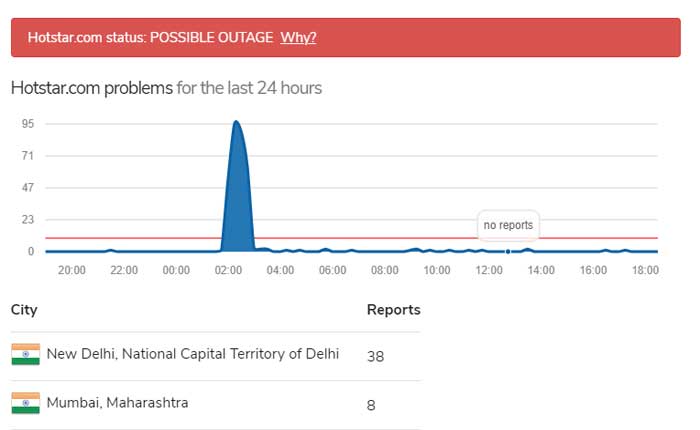
Ocasionalmente, los servidores Hotstar pueden experimentar tiempo de inactividad o mantenimiento, lo que genera errores. PB 1410.
Puede consultar las cuentas de redes sociales oficiales de Hotstar o los canales de soporte para ver cualquier anuncio relacionado con problemas del servidor.
Al momento de escribir esta publicación, los servidores Hotstar enfrentan problemas con el servidor ya que demasiadas personas tienen el mismo problema.
Es posible que deba esperar hasta que sus funcionarios resuelvan el problema.
Reinicie la aplicación Hotstar:
Cierra la aplicación Hotstar por completo y luego vuelve a abrirla. A veces, simplemente reiniciar la aplicación puede resolver fallas o errores temporales.
Así es como puedes hacerlo:
Androide:
- Abre el «Aplicaciones recientes» menú tocando el botón «Aplicaciones recientes» o deslizándote hacia arriba desde la parte inferior de la pantalla (dependiendo de tu dispositivo).
- Encuentra el aplicación hotstar en la lista de aplicaciones recientes.
- Desliza el aplicación hotstar tarjeta hacia arriba o toque el «Cerca» para cerrarlo por completo.
iOS:
- Deslice el dedo hacia arriba desde la parte inferior de la pantalla y haga una pausa en el medio de la pantalla (para iPhone con botón de Inicio) o deslícese hacia abajo desde la esquina superior derecha de la pantalla (para iPhone sin botón de Inicio o iPad) para acceder a App Switcher.
- Encuentra el aplicación hotstar en la lista de aplicaciones abiertas.
- Desliza el aplicación hotstar tarjeta hacia arriba para cerrarla completamente.
Después de cerrar la aplicación Hotstar, ubique su ícono en la pantalla de inicio o en el cajón de aplicaciones de su dispositivo y tóquelo para reiniciar la aplicación.
Reinicie su dispositivo:
Si reiniciar la aplicación no funciona, intente reiniciar su dispositivo.
A veces, simplemente reiniciar su dispositivo puede resolver varios problemas, incluidos errores relacionados con las aplicaciones.
Para reiniciar su dispositivo, simplemente siga estos pasos:
Para teléfonos inteligentes y tabletas:
- Mantenga presionado el botón de encendido hasta que vea aparecer el menú de encendido en la pantalla. Luego, seleccione la opción para Reanudar o reiniciar tu dispositivo.
Además, asegúrese de que la hora de su dispositivo esté configurada en ‘Fecha y hora automáticas’ en Ajustes > Sistema > Fecha y hora.
Para computadoras:
- Haga clic en el menú Inicio y seleccione la opción para Reanudar o reiniciar tu computadora.
Después de reiniciar su dispositivo, vuelva a abrir la aplicación Hotstar y verifique si el error PB 1410 persiste.
Borrar datos y caché de aplicaciones:
Intente borrar el caché y los datos de la aplicación Hotstar.
Tenga en cuenta que esto borrará toda su información de inicio de sesión y preferencias de la aplicación y eliminará cualquier dato descargado dentro de la aplicación.
Así es como puedes hacerlo en Android:
- Ir a Ajustes en tu dispositivo.
- Buscar y seleccionar “Aplicaciones” o «Aplicaciones».
- Localiza y selecciona el aplicación hotstar de la lista de aplicaciones instaladas.
- Toque en «Almacenamiento y caché” u opciones similares.
- Luego, toque «Limpiar cache» y «Borrar datos.»
- Confirma tu acción y reinicia la aplicación Hotstar.
Después de eso, abra la aplicación Hotstar y verifique si el error persiste.
Borre la caché de su navegador:
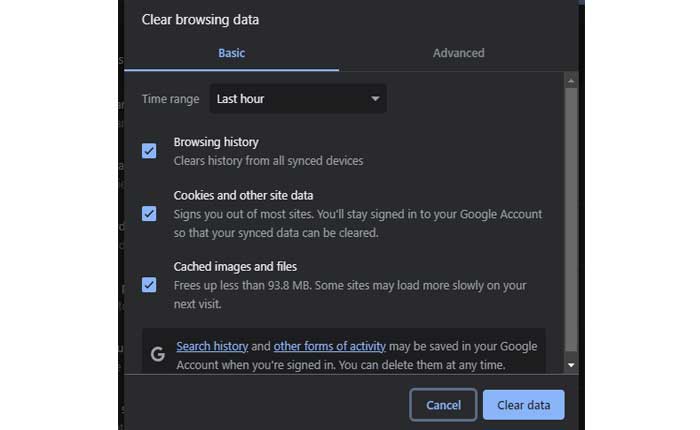
Si está utilizando el navegador web para acceder al sitio web de Hotstar, intente borrar el caché de su navegador.
Al borrar la memoria caché de su navegador se eliminan los archivos temporales y los datos almacenados en los sitios web, lo que a veces puede causar problemas con la transmisión o el acceso al contenido en Hotstar.
Aquí cómo hacerlo:
Google Chrome:
- Abre Google Chrome.
- Haga clic en los tres puntos en la esquina superior derecha para abrir el menú.
- Seleccionar «Eliminar datos de navegación.»
- En la ventana emergente, elija “Cookies y otros datos del sitio” e “Imágenes y archivos en caché”.
- Haga clic en «Borrar datos.»
Mozilla Firefox:
- Abra Mozilla Firefox.
- Haga clic en las tres líneas horizontales en la esquina superior derecha para abrir el menú.
- Seleccionar «Opciones».
- En la barra lateral izquierda, elija «Privacidad y seguridad.»
- Desplácese hacia abajo hasta el “Cookies y datos del sitio” sección.
- Haga clic en «Borrar datos.»
- comprobar ambos “Cookies y datos del sitio” y «Contenido web almacenado en caché».
- Haga clic en «Claro.»
Borde de Microsoft:
- Abra Microsoft Edge.
- Haga clic en los tres puntos en la esquina superior derecha para abrir el menú.
- Seleccione «Configuración».
- Ir a “Búsqueda y servicios de privacidad”.
- En «Privacidad y servicios», haga clic en «Eliminar datos de navegación.»
- Elegir “Cookies y otros datos del sitio” y «Imágenes y archivos almacenados en caché».
- Haga clic en «Claro.»
Después de borrar el caché y las cookies, reinicie su navegador e intente acceder al sitio web de Hotstar nuevamente.
Actualiza la aplicación Hotstar:
Asegúrate de estar utilizando la última versión de la aplicación Hotstar.
Las versiones desactualizadas pueden tener errores o problemas de compatibilidad que pueden causar errores.
Aquí cómo actualizar:
Dispositivos Android:
- Abra la aplicación Google Play Store en su dispositivo Android.
- Toque el ícono de menú, generalmente tres líneas horizontales en la esquina superior izquierda de la pantalla.
- Seleccionar “Mis aplicaciones y juegos” desde el menú.
- Verá una lista de aplicaciones con actualizaciones disponibles.
- Buscar estrella caliente en la lista.
- Si hay una actualización disponible para Hotstar, verá un «Actualizar» botón al lado.
- Tócalo para iniciar la actualización.
Una vez que se complete la actualización, abra la aplicación Hotstar y verifique si el error PB 1410 persiste.
Dispositivos iOS:
- Abra la aplicación App Store en su dispositivo iOS.
- Toca el ícono de tu perfil en la esquina superior derecha de la pantalla.
- Desplácese hacia abajo y busque la lista de aplicaciones con actualizaciones disponibles. Buscar estrella caliente en la lista.
- Si hay una actualización disponible para Hotstar, verá un «Actualizar» botón al lado.
- Tócalo para iniciar la actualización.
- Alternativamente, puede buscar “Estrella caliente” en la App Store y vea si hay una actualización disponible en la página de la aplicación.
Una vez que se complete la actualización, abra la aplicación Hotstar y verifique si el error PB 1410 persiste.
Póngase en contacto con el soporte técnico de Hotstar:
Si ninguno de los pasos anteriores resuelve el error, es posible que deba comunicarse con el servicio de atención al cliente de Hotstar para obtener más ayuda.
Es posible que tengan pasos específicos para la solución de problemas o información sobre la causa del error.